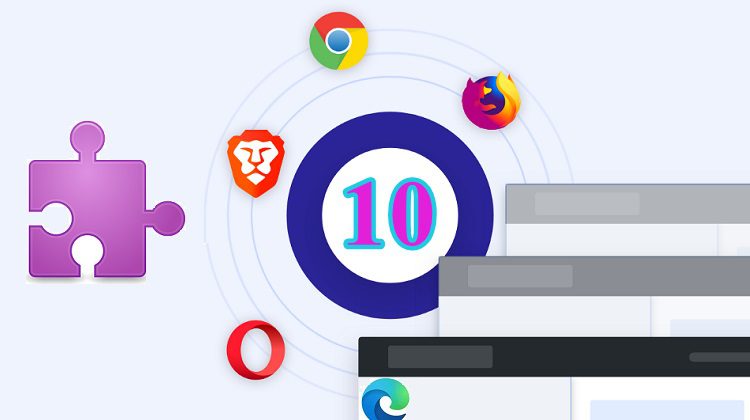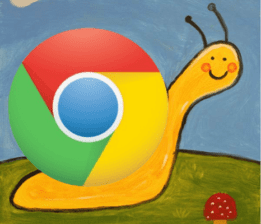Οι επεκτάσεις είναι αναμφίβολα ένα μεγάλο πλεονέκτημα των σύγχρονων browser. Προσθέτουν πολλές δυνατότητες και διευκολύνουν αφάνταστα την πλοήγηση στον υπολογιστή. Στον οδηγό θα δούμε 10 ασφαλή πρόσθετα Chrome που ίσως δεν γνωρίζουμε, τα οποία λειτουργούν σε όλους σχεδόν τους browser και βελτιώνουν θεαματικά τον τρόπο που χρησιμοποιούμε το Internet, αλλά και πώς να προσθέσουμε τις αγαπημένες μας επεκτάσεις στην Android συσκευή.
Προτάσεις συνεργασίας
Τα νέα άρθρα του PCsteps
Γίνε VIP μέλος στο PCSteps
Τα πρόσθετα στους browser
Όλοι γνωρίζουμε ότι οι επεκτάσεις ή αλλιώς πρόσθετα, extensions, και add-ons, είναι μικρά προγράμματα που τα εγκαθιστούμε στον browser και προσθέτουν διάφορες επιπλέον δυνατότητες.
Υπάρχουν πολλαπλές κατηγορίες τόσο για τα πρόσθετα Chrome, όσο και για τα αντίστοιχα του Firefox. Πολύ συχνά, οι επεκτάσεις που παράγονται για τον έναν browser, παράγονται και για τον άλλο.
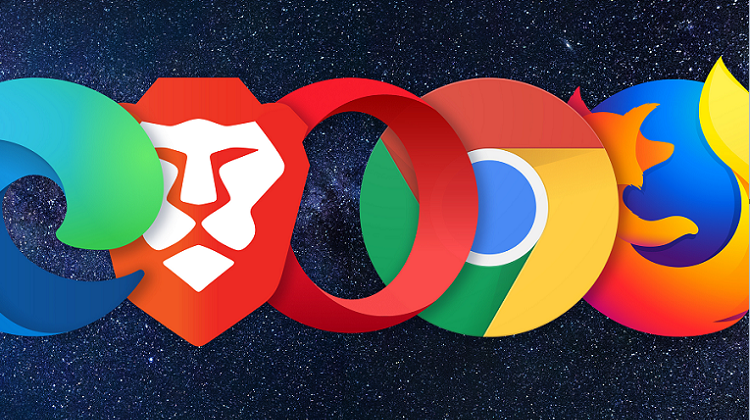
Αυτό σημαίνει ότι πολλά πρόσθετα Chrome δεν διατίθενται μόνο για τους browser που βασίζονται στο Chromiuim, όπως Brave, Edge, Opera, κ.λ.π, αλλά μπορούμε να τα βρούμε και στον Firefox.
Είναι όλες οι επεκτάσεις ασφαλείς?
Καλό είναι να θυμόμαστε ότι τα πρόσθετα στον browser δεν είναι όλα αθώα. Μπορούν να γίνουν επικίνδυνα αν δεν είμαστε προσεκτικοί και κατεβάζουμε ό,τι μας κάνει κλικ.
Ως εκ τούτου, είναι σημαντικό να βεβαιωθούμε ότι οι επεκτάσεις που εγκαθιστάμε στον browser προέρχονται από επίσημα αποθετήρια, όπως το Chrome Web Store ή το αντίστοιχο κατάστημα προσθέτων του Firefox.
Φυσικά, δεν λέμε ότι οι επεκτάσεις από άγνωστους προγραμματιστές είναι κακές, αλλά ότι πρέπει να είμαστε ιδιαίτερα προσεκτικοί. Σε ό,τι αφορά τα πρόσθετα Chrome, ο ίδιος ο browser θα μας ειδοποιήσει αν εντοπίσει κάτι κακόβουλο σε μια επέκταση.
Τέλος, καλό είναι να θυμόμαστε ότι ένα βαρύ ή κακογραμμένο πρόσθετο μπορεί να κάνει τον browser να σέρνεται.
Επεκτάσεις Chrome – Ποιες Επιβαρύνουν τον BrowserΟι επεκτάσεις (extensions) μπορούν να προσθέσουν απαραίτητες δυνατότητες σε κάθε browser. Εντούτοις, ένα βαρύ ή κακογραμμένο extension μπορεί να κάνει τον browser να σέρνεται. Στον οδηγό…
Είναι σημαντικό, λοιπόν, να κρατάμε μόνο τις επεκτάσεις που μας είναι απαραίτητες. Με άλλα λόγια, αφαιρούμε οτιδήποτε δεν χρειαζόμαστε. Σε αυτό μπορεί να μας βοηθήσει και ένα πρόσθετο που θα δούμε στη συνέχεια.
10 πρόσθετα Chrome / Firefox που αξίζουν
Έτσι, στον οδηγό επιλέξαμε από προσωπική εμπειρία 10 πολύ χρήσιμες επεκτάσεις που απαιτούν ελάχιστα έως καθόλου δικαιώματα και προέρχονται από αξιόπιστους εκδότες. Επίσης, γνωρίζουμε ότι είναι ασφαλείς και δεν επιβαρύνουν τον browser καθώς τις χρησιμοποιούμε καθημερινά.
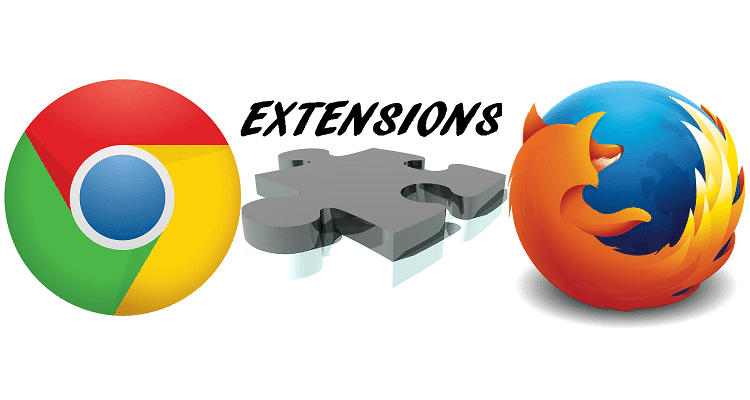
Σε γενικές γραμμές, θεωρούμε ότι αξίζει να δοκιμάσουμε κάποιες από αυτές, καθώς είναι βέβαιο ότι μπορούν να βελτιώσουν θεαματικά την εμπειρία μας στο Internet.
Checker Plus for Gmail – Chrome/Firefox
- Χρήστες: 1.000.000+
- Τελευταία ενημέρωση: 5 Ιανουαρίου 2022
- Μέγεθος: 2.12MB
Το Checker Plus είναι αναμφίβολα ένα από τα πιο χρήσιμα πρόσθετα Chrome. Η επέκταση αλλάζει θεαματικά προς το καλύτερο τον τρόπο που χρησιμοποιούμε το Gmail, καθώς με ένα κλικ μας συγκεντρώνει τη δραστηριότητα όλων των λογαριασμών μας.
Μας επιτρέπει να συντάξουμε νέο μήνυμα, να διαβάσουμε, να διαγράψουμε, να αρχειοθετήσουμε τα εισερχόμενα – και όχι μόνο – χωρίς καν να χρειάζεται να φύγουμε από την σελίδα που βρισκόμαστε εκείνη τη στιγμή, ή να ανοίξουμε το Gmail.
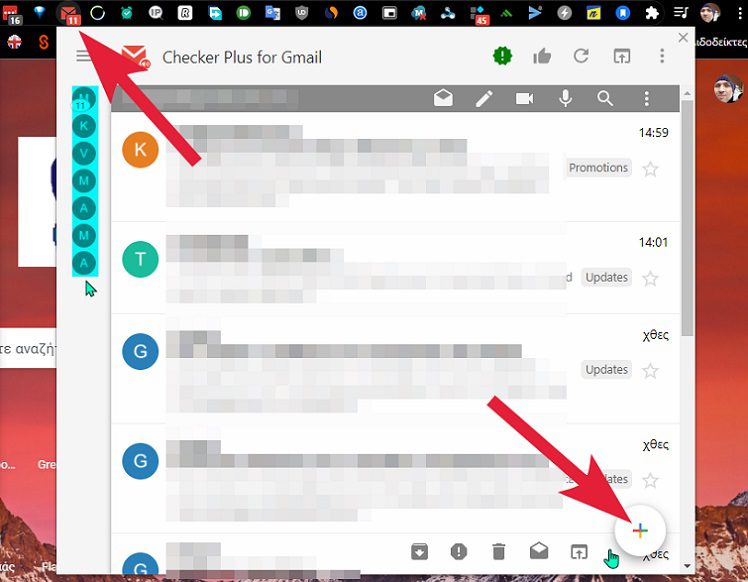
Το Checker Plus for Gmail ενσωματώνεται και στην Εξερεύνηση αρχείων των Windows. Έτσι, μπορούμε με ένα κλικ να στείλουμε email οτιδήποτε έχουμε εντοπίσει σε μια σελίδα.
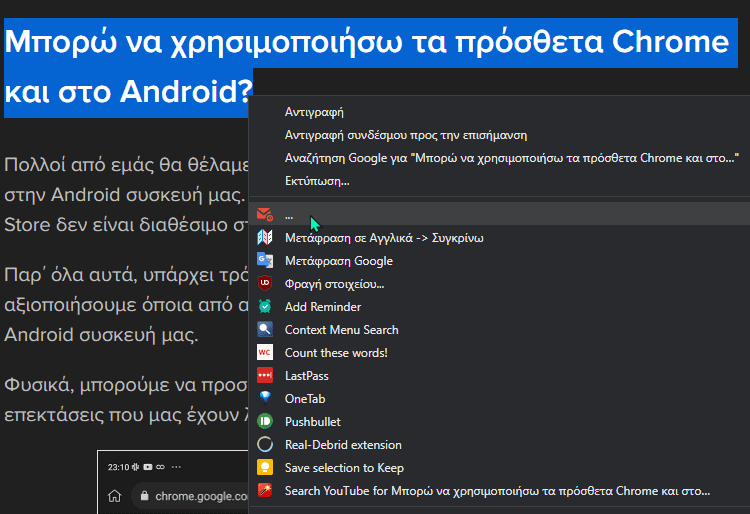
Μόλις κάνουμε δεξί κλικ, μας ορίζει αυτόματα το θέμα του μηνύματος αλλά και το link της σελίδας και του κειμένου που έχουμε επισημάνει. Όλα αυτά, χωρίς να κάνουμε έξτρα ενέργειες ή να ανοίγουμε το Gmail.
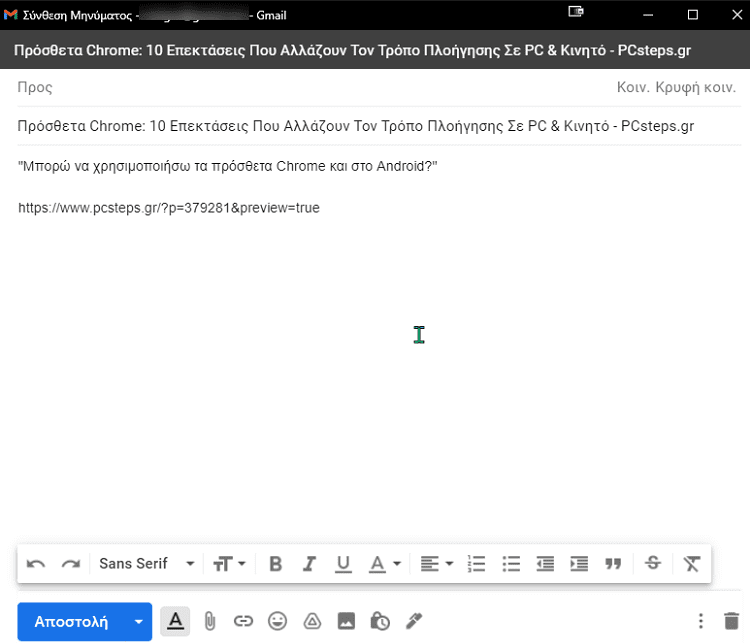
Επιπλέον, μας επιτρέπει να το ρυθμίσουμε κατά το δοκούν. Για παράδειγμα, να μας στέλνει στο παρασκήνιο ηχητικές ή φωνητικές ειδοποιήσεις όταν φθάνει νέα αλληλογραφία, να θέσουμε προτεραιότητες μόνο για το σημαντικό ταχυδρομείο, και πολλά άλλα.
Όλες οι ειδοποιήσεις που ορίσαμε θα μας έρχονται ακόμη και όταν το παράθυρο του Chrome δεν είναι ανοικτό.
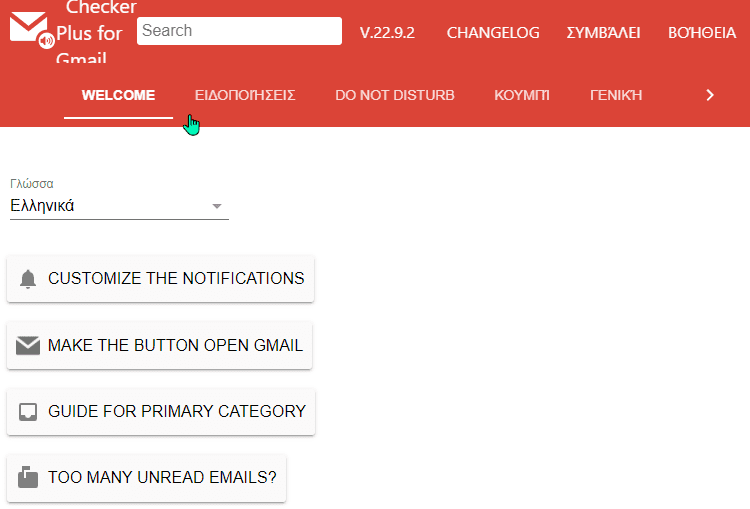
Ο σχεδιαστής διαθέτει επίσης και συνοδευτικές επεκτάσεις Checker Plus για το Google Drive και το Ημερολόγιο Google.
Κατεβάστε το Checker Plus for Gmail για τον Chrome
Κατεβάστε το Checker Plus for Gmail για τον Firefox
Pi Reminder – Chrome/Firefox/Android
- Χρήστες: 10.000+
- Τελευταία ενημέρωση: 11 Απριλίου 2021
- Μέγεθος: 1.74MB
To Pi Reminder είναι από τα πρόσθετα Chrome που θα μας κάνουν να ξεχάσουμε το Ημερολόγιο Google. Εμείς οφείλουμε να πούμε ότι το χρησιμοποιούμε καθημερινά και μας έχει λύσει στην κυριολεξία τα χέρια.
Μπορούμε να κάνουμε τα πάντα με την επέκταση στον τομέα των υπενθυμίσεων και εργασιών. Μάλιστα, με ιδιαίτερα απλό και γρήγορο τρόπο.
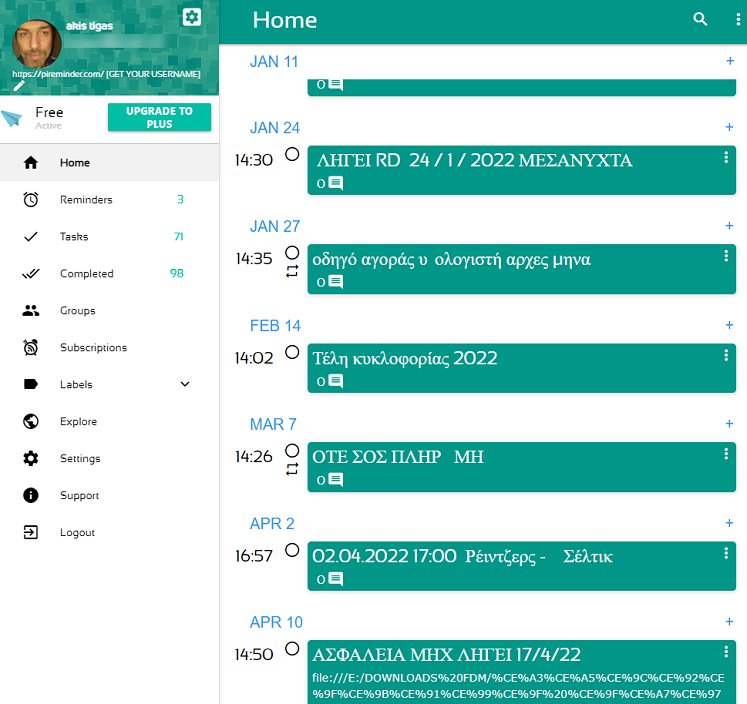
Το μόνο που κάνουμε είναι ένα δεξί κλικ σε αυτό που θέλουμε να μην ξεχάσουμε. Στη συνέχεια, όλες οι ενέργειες μας και οι υπενθυμίσεις συγχρονίζονται αυτόματα στο PC αλλά και την Android συσκευή μας.
Αρκεί να συνδεθούμε μέσω Google ή Facebook, και φυσικά να κατεβάσουμε το μικρό app στο κινητό ή το tablet.
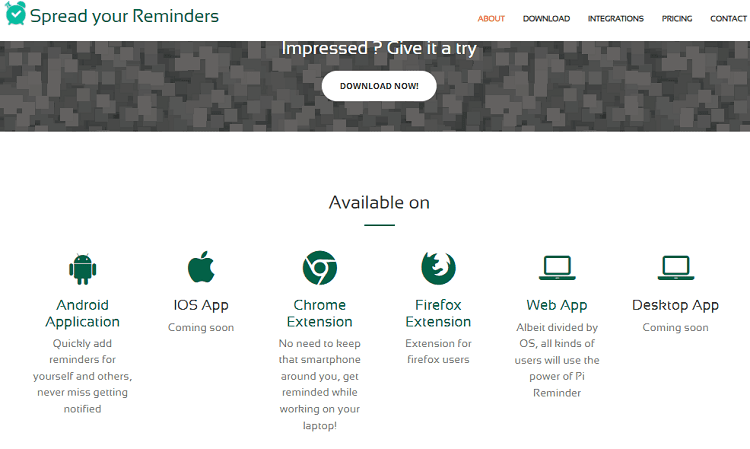
Για παράδειγμα, έχουμε δει κάποιους online κάποιους λογαριασμούς που δεν πρέπει να ξεχάσουμε να τους πληρώσουμε εμπρόθεσμα. Παρομοίως, έχουμε εντοπίσει ένα σπουδαίο event ή αθλητικό αγώνα που δεν θέλουμε να μας διαφύγει όταν θα διεξαχθεί.
Απλά επισημαίνουμε την ειδοποίηση, το ποσό, το event, κ.λ.π, και με δεξί κλικ το περνάμε στο Pi Reminder.
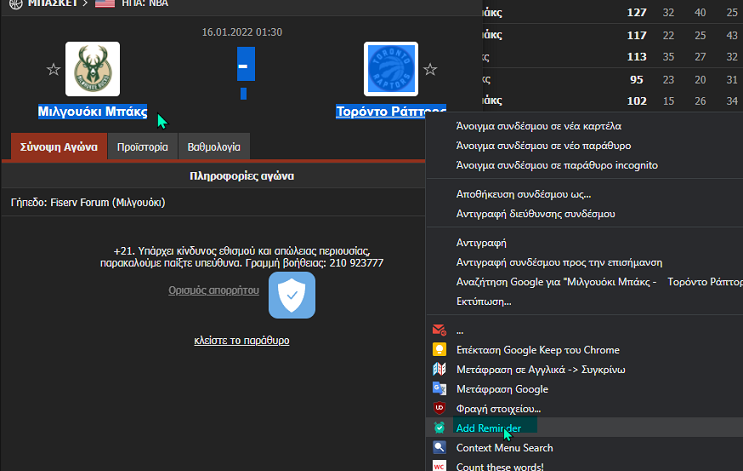
Κατόπιν, ορίζουμε την επιθυμητή ημερομηνία και ώρα υπενθύμισης. Αν θέλουμε να ειδοποιούμαστε για το συγκεκριμένο θέμα κάθε εβδομάδα, μήνα κ.λ.π, απλά πατάμε στο “Repeat ” και ορίζουμε το επιθυμητό χρονικό εύρος. Μπορούμε να προσθέσουμε και link αν το θέλουμε.
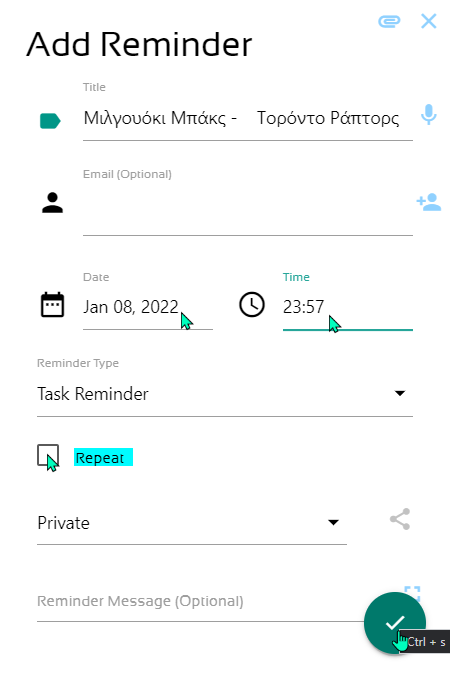
Από εκεί και μετά, θα είμαστε πλέον σίγουροι ότι το Pi Reminder θα μας ειδοποιεί έγκαιρα στον browser αλλά και στο κινητό όταν είμαστε εν κινήσει.
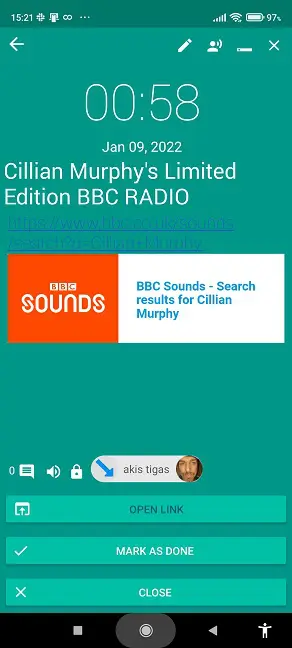
Συνδεθείτε και κατεβάστε το Pi Reminder
Tab Wrangler – Chrome/Firefox
- Χρήστες: 50.000+
- Τελευταία ενημέρωση: 2 Μαρτίου 2021
- Μέγεθος: 279KB
To Tab Wrangler είναι αναμφίβολα ένα από τα πιο χρήσιμα πρόσθετα Chrome. Ιδίως, αν είμαστε από τους χρήστες που επιβαρύνουμε το σύστημα με δεκάδες καρτέλες ανοιχτές την ώρα που κάνουμε περιήγηση.
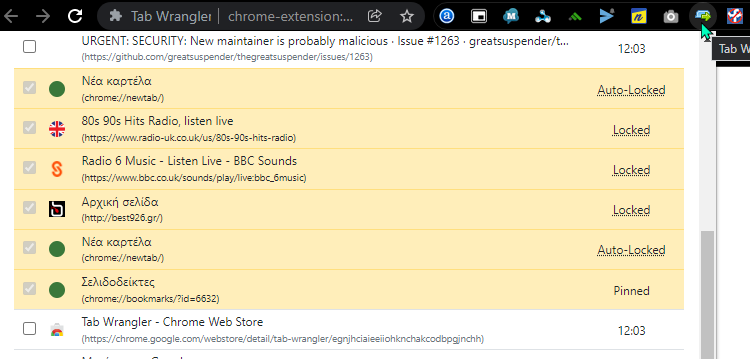
Η εξαιρετική και ασφαλής επέκταση κάνει με ακόμη καλύτερο τρόπο τη δουλειά που μας έκανε στο παρελθόν το δημοφιλές πρόσθετο “The Great Suspender”, που η Google το είχε ταξινομήσει ως κακόβουλο λογισμικό.
Το Tab Wrangler πηγαίνει ένα βήμα παραπέρα από το The Great Suspender, κλείνοντας αυτόματα τις αδρανείς καρτέλες που δεν έχουμε χρησιμοποιήσει για ένα χρονικό διάστημα. Η προεπιλογή είναι τα 20 λεπτά, αλλά μπορούμε ορίσουμε όποιο χρονικό εύρος θέλουμε.
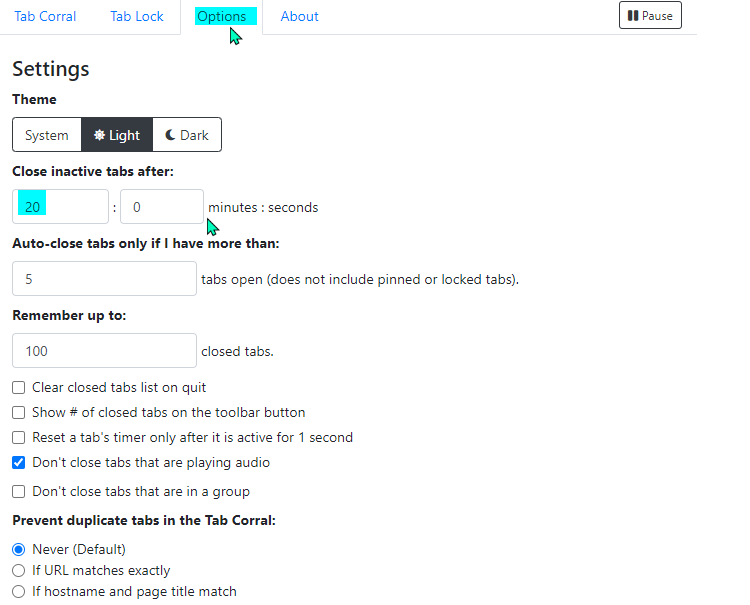
Έτσι, εκτός του ότι μας εξοικονομεί αυτόματα σημαντικούς πόρους στο σύστημα, ταυτόχρονα μας αποθηκεύει αυτόματα και τις καρτέλες που είχαμε ανοικτές για να τις ενεργοποιήσουμε με ένα κλικ ανά πάσα στιγμή.
Πατώντας στο εικονίδιο της επέκτασης, θα βλέπουμε αμέσως τις τρεις σημαντικές ενότητες των λειτουργιών του προσθέτου.
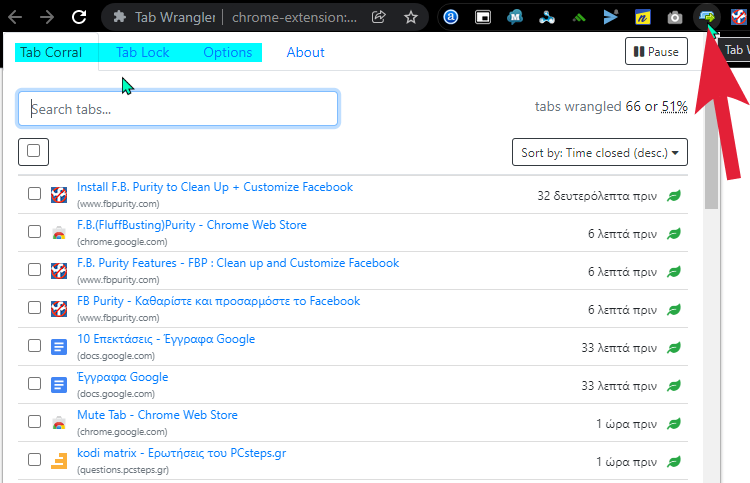
Στο “Tab Corral” θα βλέπουμε όλες τις αδρανείς καρτέλες που έκλεισε και αποθήκευσε το πρόσθετο, ώστε με ένα πάτημα να μας ανοίγουν ακριβώς στη θέση που τις είχαμε.
Στο “Tab Lock” θα βλέπουμε τις κλειδωμένες (καρφιτσωμένες) αλλά και τις ενεργές εκείνη τη στιγμή.
Τέλος στο “Options” θα δούμε τις ρυθμίσεις της επέκτασης για να τις τροποποιήσουμε αν το επιθυμούμε. Πατώντας στο “Pause” που θα δούμε πάνω δεξιά, αναστέλλουμε το αυτόματο κλείσιμο των καρτελών.
Κατεβάστε το Tab Wrangler για τον Chrome
Κατεβάστε το Tab Wrangler για τον Firefox
Extension Manager – Chrome
- Χρήστες: 100.000+
- Τελευταία ενημέρωση: 4 Νοεμβρίου 2021
- Μέγεθος: 362KB
Η μαζική διαχείριση των επεκτάσεων μέσα από τον Chrome απαιτεί να κάνουμε αρκετά κλικ, συν του ότι ενδέχεται τα πρόσθετα Chrome να μην είναι ταξινομημένα με εύκολο τρόπο.
Αυτό το πρόβλημα της ακαταστασίας μας το λύνει ο Extension Manager που ετοιμάζεται να εισέλθει στο GitHub ως εργαλείο ανοικτού κώδικα.
Μας επιτρέπει να διαχειριζόμαστε εύκολα όλες τις επεκτάσεις και τις web εφαρμογές που έχουμε προσθέσει, κάνοντας έξυπνη ταξινόμηση ανάλογα με τη συχνότητα χρήσης.
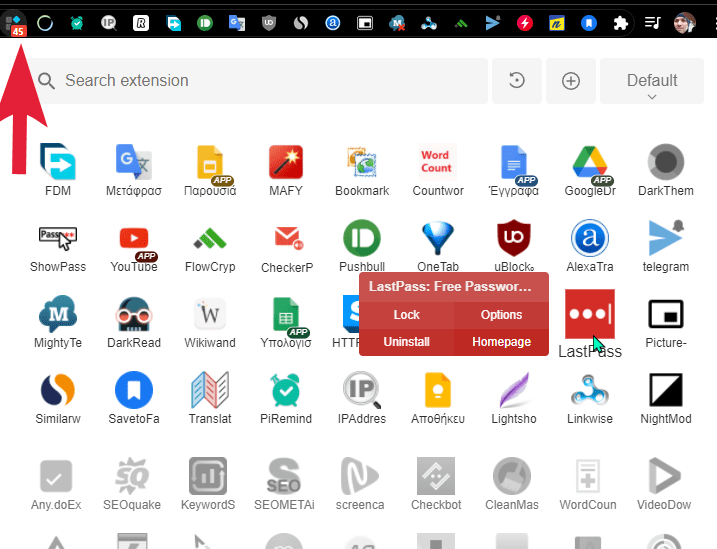
Αν πατήσουμε πάνω στο εικονίδιο κάποιας επέκτασης, την απενεργοποιεί αμέσως και την μεταφέρει στο κάτω τμήμα. Μετακινώντας τον κέρσορα πάνω στο εικονίδιο κάθε πρόσθετου, εμφανίζεται μια μικρή καρτέλα με χρήσιμες επιλογές για να το διαχειριστούμε όπως νομίζουμε.
Επίσης, μπορούμε να ταξινομήσουμε τα πρόσθετα Chrome σε γκρουπ, να κάνουμε άμεσο κλείδωμα ή κατάργηση της επέκτασης, να έχουμε γρήγορη πρόσβαση στη διαμόρφωση των επιλογών της, ακόμα και να ονομάσουμε την επέκταση όπως μας αρέσει.
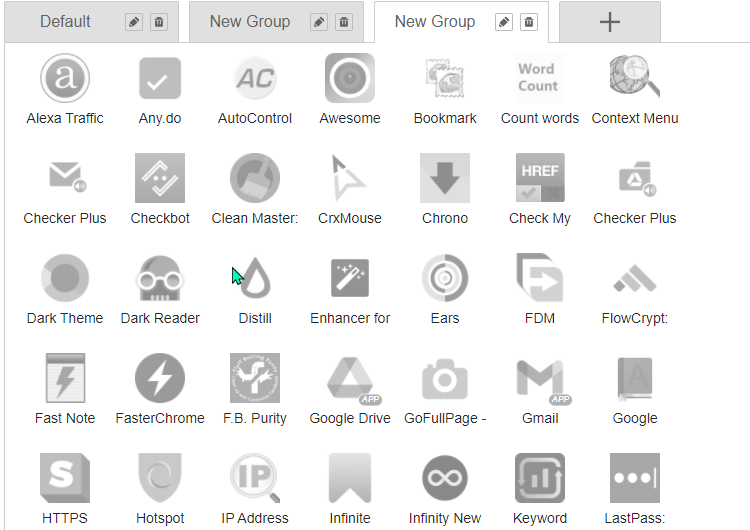
Σε γενικές γραμμές, ο Extension Manager, εκτός του ότι μας δίνει άμεση πρόσβαση στα πρόσθετα Chrome με ένα κλικ, προσφέρει και άλλες χρήσιμες επιλογές.
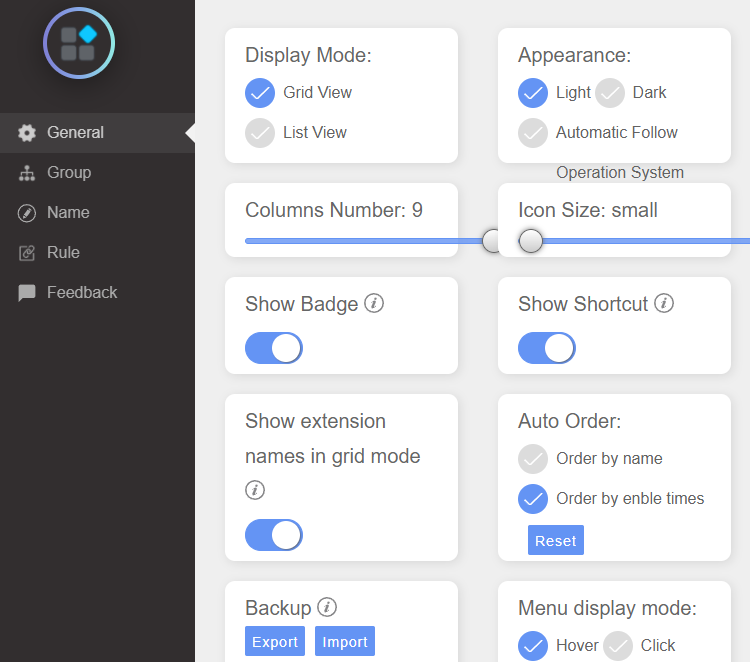
Κατεβάστε το Extension Manager για τον Chrome
GoFullPage – Chrome
- Χρήστες: 100.000+
- Τελευταία ενημέρωση: 4 Αυγούστου 2021
- Μέγεθος: 3.23MB
Ο Firefox περιλαμβάνει ένα ενσωματωμένο εργαλείο στιγμιότυπου οθόνης πλήρους σελίδας. Το GoFullPage μπορεί να μας προσθέσει την ίδια δυνατότητα και στον Chrome.
Πρόκειται για ένα ιδιαίτερα εύχρηστο εργαλείο που μας επιτρέπει να αποθηκεύουμε με ένα κλικ όλο το περιεχόμενο μιας ιστοσελίδας, έτσι ώστε να το διαβάσουμε εκτός σύνδεσης, όπως ακριβώς θα κάναμε όταν είμαστε συνδεδεμένοι.
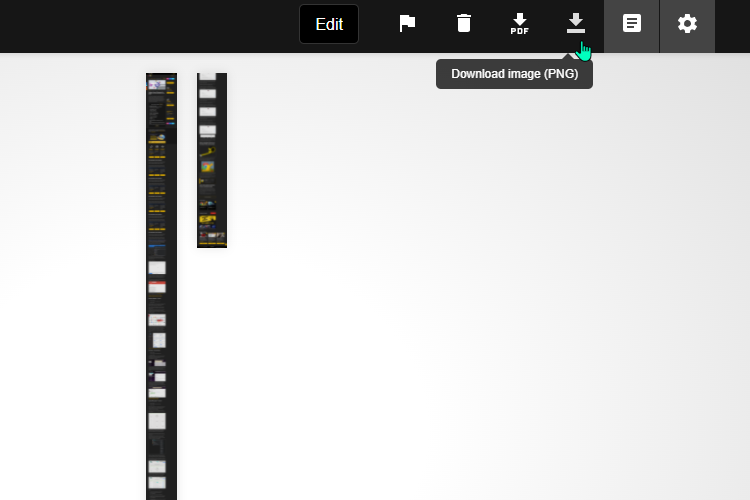
Αυτό μπορεί να μας φανεί πολύ χρήσιμο αν είμαστε εν κινήσει και δεν θέλουμε να ξοδεύουμε δεδομένα στο κινητό. Απλά μεταφέρουμε το μικρό αρχείο PNG ή PDF στο κινητό και διαβάζουμε όλο το περιεχόμενο της σελίδας με την ησυχία μας.
Αν δεν το γνωρίζουμε ήδη, τέτοιου είδους μεταφορές αρχείων από το PC στο κινητό γίνονται ασύρματα και με ένα μόνο δεξί κλικ στο Pushbullet που έχουμε αναλύσει σε παλαιότερο οδηγό. Το αναφέρουμε και στο τέλος, στην συνοπτική ενότητα με τις άλλες 10 επεκτάσεις.
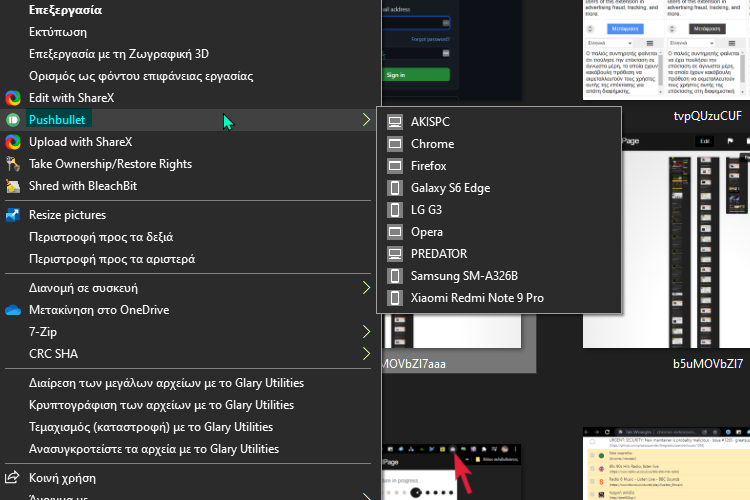
Το GoFullPage δεν απαιτεί έξτρα δικαιώματα. Το εγκαθιστούμε, και στη συνέχεια απλά κάνουμε κλικ στο εικονίδιο του για να ξεκινήσει τη λήψη της τρέχουσας σελίδας.
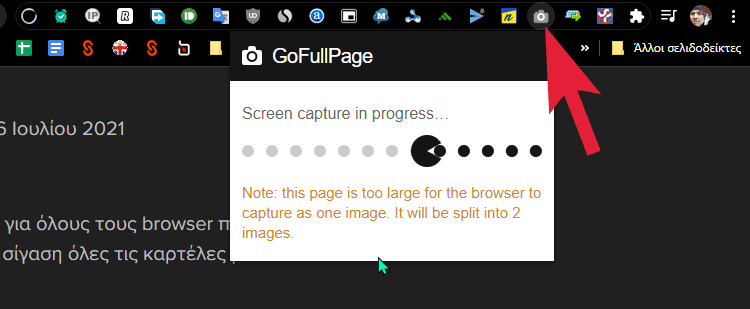
Το μόνο που πρέπει να θυμόμαστε είναι να μη μετακινήσουμε το ποντίκι μας μέχρι να ολοκληρώσει τη λήψη. Στη συνέχεια, θα δούμε σε νέο παράθυρο τις σχετικές ενδείξεις για να κατεβάσουμε το πολύ μικρό αρχείο σε PNG ή PDF.
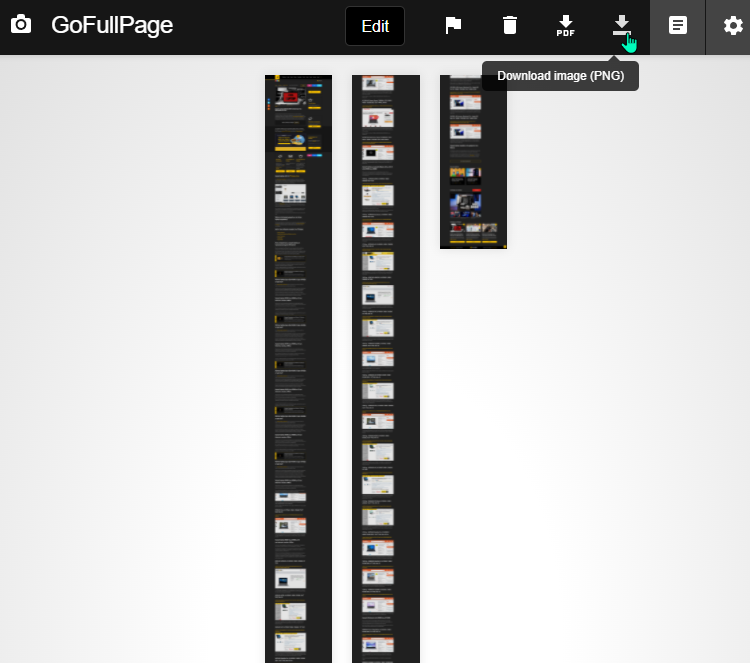
Αν η σελίδα είναι πολύ μεγάλη για να την αποτυπώσει μονομιάς, το πρόσθετο θα μας προειδοποιήσει ότι θα τη χωρίσει σε 2-3 αρχεία, ανάλογα το μήκος της.
Κατεβάστε το GoFullPage για τον Chrome
Context Menu Search – Chrome
- Χρήστες: 90.000+
- Τελευταία ενημέρωση: 18 Οκτωβρίου 2014
- Μέγεθος: 154KB
Πρόκειται για ένα εργαλείο που το χρησιμοποιούμε επί σειρά ετών και είναι αναμφίβολα ένα από τα πιο βολικά πρόσθετα Chrome. Προσθέτει σημαντικές δυνατότητες στην αναζήτηση, που απουσιάζουν από όλους τους browsers.
Το Context Menu Search μας επιτρέπει άμεσα με ένα κλικ, να αναζητήσουμε το κείμενο και την πληροφορία που θα επιλέξουμε σε μια ιστοσελίδα.
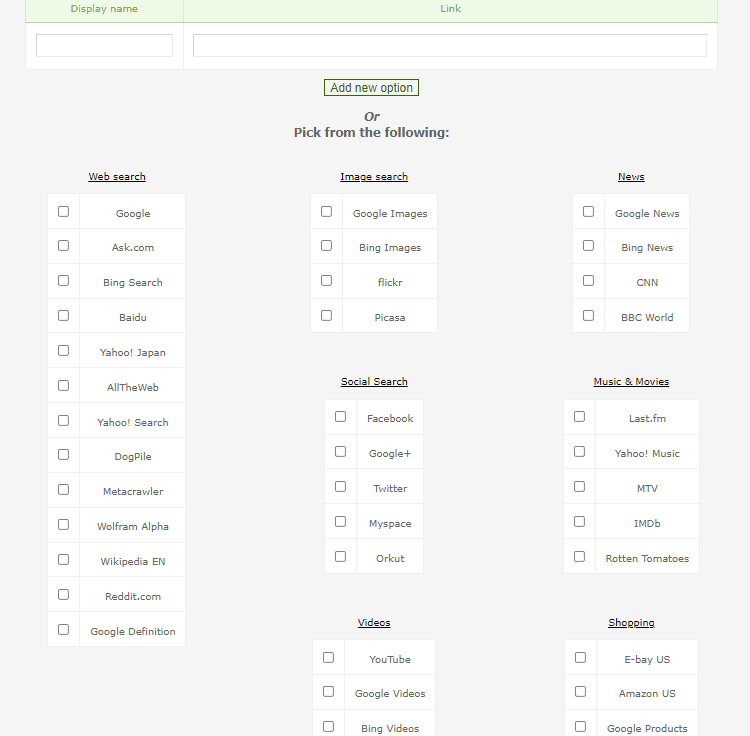
Αυτό μπορούμε να το κάνουμε, όχι μόνο μέσω των μηχανών αναζήτησης, αλλά μέσω οποιουδήποτε site μας ενδιαφέρει και θέλουμε άμεση πρόσβαση με ένα κλικ στις πληροφορίες του.
Όλα αυτά χωρίς να κάνουμε copy-paste το κείμενο και μετά να ανοίγουμε από εδώ και από εκεί τα σχετικά site, κάνοντας πολλές έξτρα ενέργειες.
Για παράδειγμα, αν έχουμε εντοπίσει μια ταινία που μας αρέσει, απλά κάνουμε δεξί κλικ στο όνομα της για να δούμε αμέσως περισσότερες πληροφορίες στο Trakt, στο IMDb, κ.λ.π, ή να δούμε αν υπάρχουν και ελληνικοί υπότιτλοι διαθέσιμοι.

Παρομοίως, αν έχουμε εντοπίσει ένα προϊόν τεχνολογίας ή κάτι άλλο που μας ενδιαφέρει, με δεξί κλικ το αναζητούμε αμέσως στα site που θεωρούμε ότι θα μας δώσουν τις επιθυμητές πληροφορίες.
Έτσι, απλά προσθέτουμε τα site που μας ενδιαφέρουν να κάνουμε αναζήτηση μέσα από τις ρυθμίσεις της επέκτασης. Το πρόσθετο έχει έτοιμες και αρκετές προεπιλογές, όπως YouTube, IMDb, κ.α.
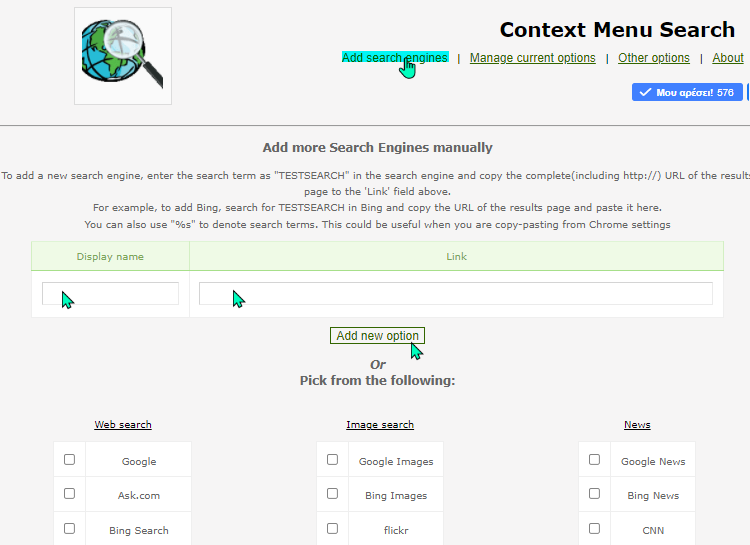
Για να έχουμε ακριβή αποτελέσματα σε site που ορίσαμε εμείς, η λέξη κλειδί που πρέπει να προσθέσουμε στο τέλος του link είναι συνήθως το =TESTSEARCH. Ωστόσο, μπορεί να διαφέρει σε ορισμένα site.
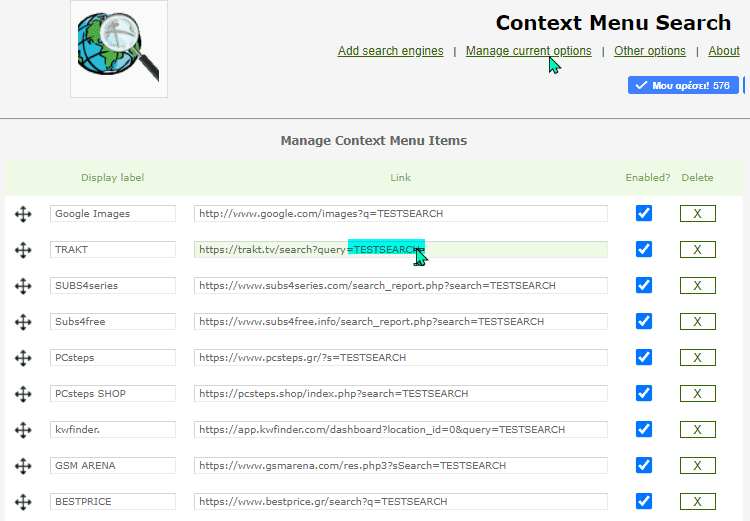
Παραθέτουμε την διαμόρφωση μερικών link που ίσως μας φανούν χρήσιμα.
- PCsteps: https://www.pcsteps.gr/?s=TESTSEARCH
- PCsteps.shop: https://pcsteps.shop/index.php?search=TESTSEARCH
- Trakt: https://trakt.tv/search?query=TESTSEARCH
- Google Maps: https://www.google.de/maps/search/TESTSEARCH/
- 1337X: https://1337x.to/search/TESTSEARCH/1/
- RARBG: https://rarbg.to/torrents.php?search=TESTSEARCH/1/
- BestPrice: https://www.bestprice.gr/search?q=TESTSEARCH
- Reddit: http://www.google.com/search?q=site:reddit.com+TESTSEARCH
- Wikiwand: https://www.wikiwand.com/search?term=TESTSEARCH
- Duckduckgo: https://duckduckgo.com/?q=TESTSEARCH
- Subs4free: https://www.subs4free.info/search_report.php?search=TESTSEARCH
- Subs4series: https://www.subs4series.com/search_report.php?search=TESTSEARCH
Αν προσθέσουμε πολλά link, καλό είναι να κρατήσουμε και ένα backup σε περίπτωση που θέλουμε να τα μεταφέρουμε σε άλλο PC. Απλά αντιγράφουμε το κείμενο στο πλαίσιο και το επικολλούμε στο ίδιο πεδίο στο άλλο PC.
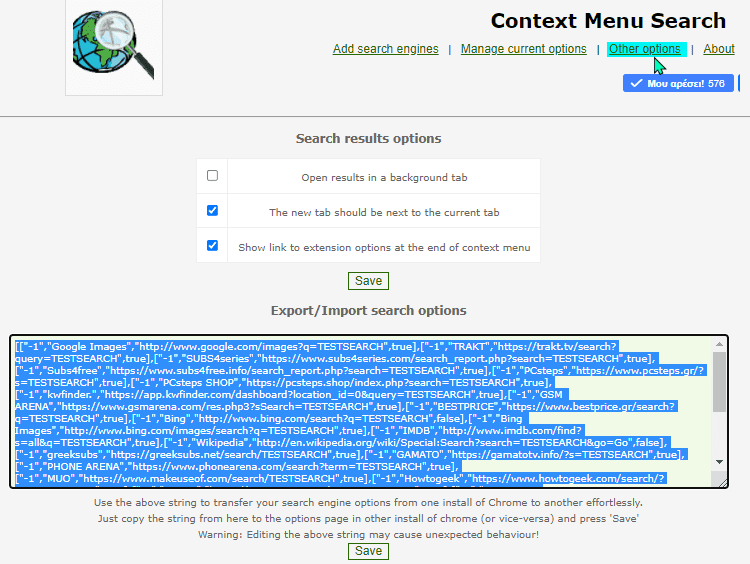
Κατεβάστε το Context Menu Search για τον Chrome
Mighty Text – Chrome/Firefox/Android
- Χρήστες: 200.000+
- Τελευταία ενημέρωση: 16 Οκτωβρίου 2021
- Μέγεθος: 2.63MB
Το MightyText φέρνει ακόμη πιο κοντά το smartphone με τον υπολογιστή μας.
Μπορούμε να ελέγχουμε και να διαχειριζόμαστε όλες τις εφαρμογές του κινητού απευθείας από τον browser. Ταυτόχρονα, να διαχειριζόμαστε και τις ειδοποιήσεις από όλα τα Android apps.
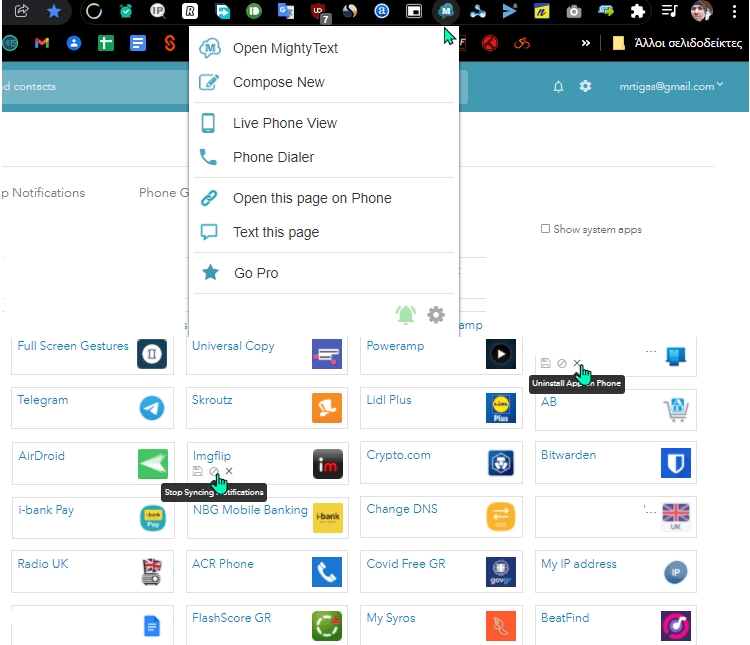
Επιπλέον, το πρόσθετο μας επιτρέπει να συγχρονίζουμε τα μηνύματα SMS και τις ειδοποιήσεις μας από το κινητό στην επιφάνεια εργασίας, καθώς και το αντίστροφο, και όχι μόνο.
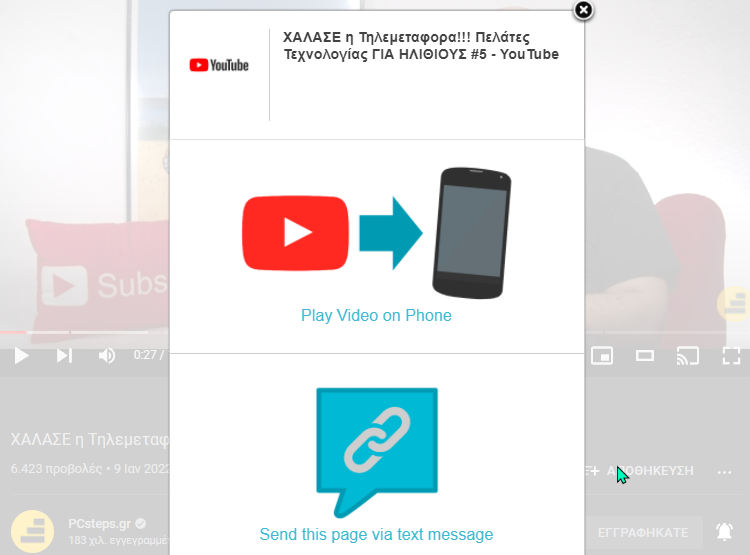
Μπορούμε σε πραγματικό χρόνο να διαβάσουμε, να απαντήσουμε, να στείλουμε αρχεία, και να δημιουργήσουμε νέα μηνύματα με μεγάλο κείμενο έως 1000 λέξεις.
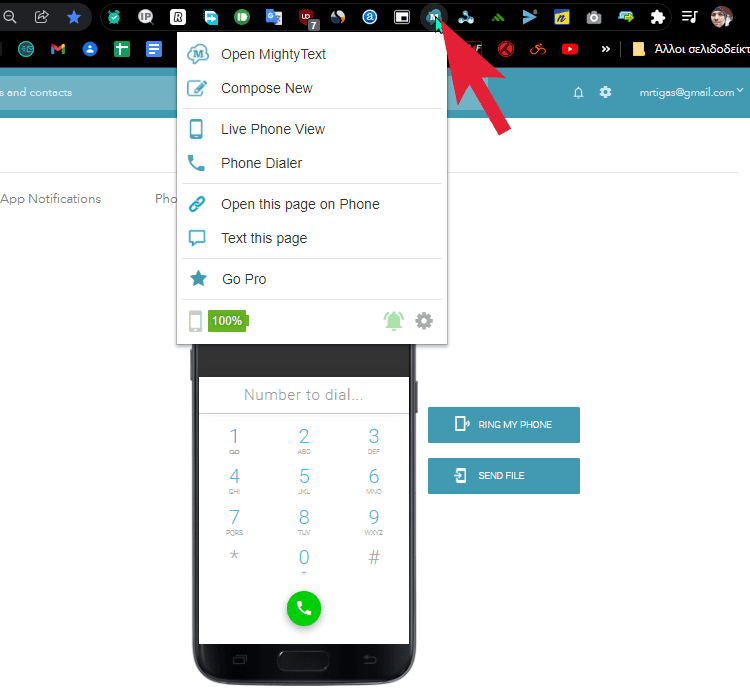
Ακόμη και να στέλνουμε και να λαμβάνουμε μηνύματα SMS απευθείας στο Gmail, ή να εντοπίζουμε το κινητό μας μέσα από την επέκταση, σε περίπτωση που κάπου μας παράπεσε και δεν το βρίσκουμε.
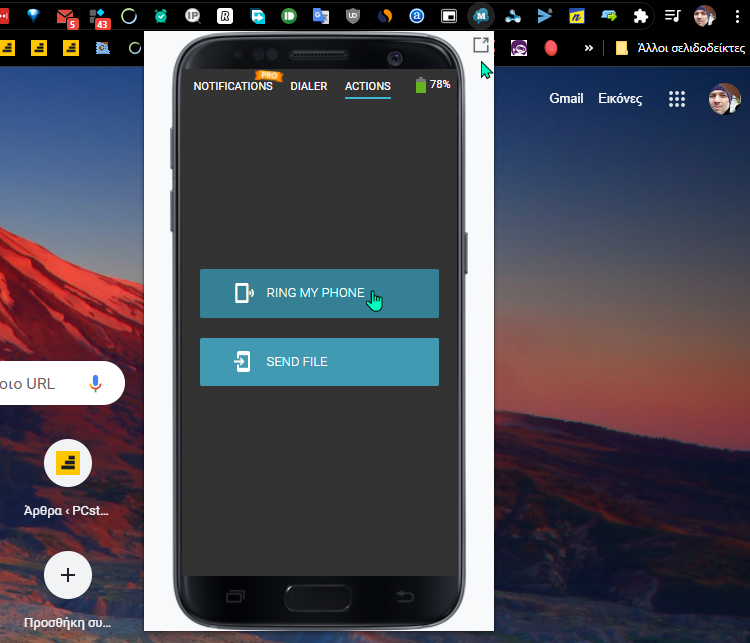
Το πρόσθετο ενσωματώνεται στην Εξερεύνηση αρχείων των Windows και μας επιτρέπει με ένα κλικ να στέλνουμε στο κινητό οτιδήποτε επιθυμούμε.
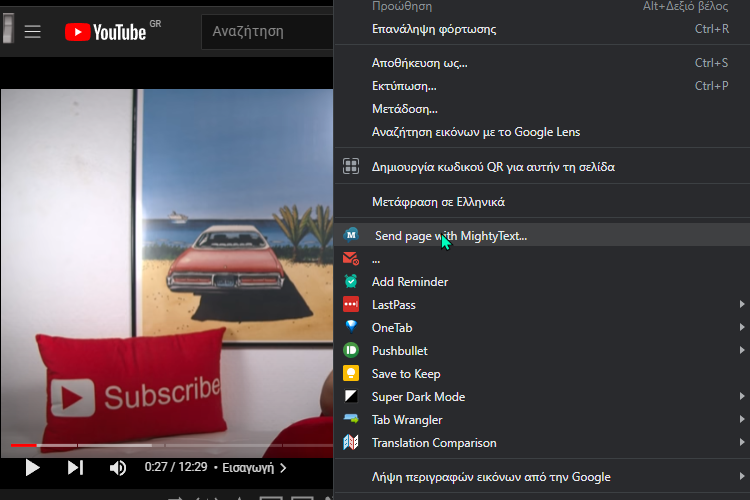
Αρκεί μόνο να εγκαταστήσουμε την μικρή δωρεάν εφαρμογή στην Android συσκευή μας. To MightyText θεωρείται ως ένα από τα 50 καλύτερα Android apps που έχουν κυκλοφορήσει ποτέ στο Play Store.
Εφαρμογές Για Κινητά: 10 Android Apps Που Αλλάζουν Τον Τρόπο Χρήσης Του SmartphoneΌλοι γνωρίζουμε πως υπάρχουν εκατομμύρια εφαρμογές για κινητά που καλύπτουν κάθε επιθυμία και ανάγκη. Όμως, ίσως δεν γνωρίζουμε ότι υπάρχουν και μερικά Android apps που…
Συνδεθείτε και κατεβάστε το Mighty Text
Mute Tab – Chrome/Firefox
- Χρήστες: 10.000+
- Τελευταία ενημέρωση: 26 Ιουλίου 2021
- Μέγεθος: 27.52KB
Το Mute Tab είναι μια επέκταση για όλους τους browser που μας βοηθά να θέσουμε γρήγορα σε σίγαση όλες τις καρτέλες με ένα μόνο κλικ, και όχι μόνο.
Για παράδειγμα, αν έχουμε ανοικτά 3-4 διαφορετικά web radio σε αντίστοιχες καρτέλες, θα ακούμε τη μουσική μόνο από αυτό που έχουμε την καρτέλα του ενεργή.
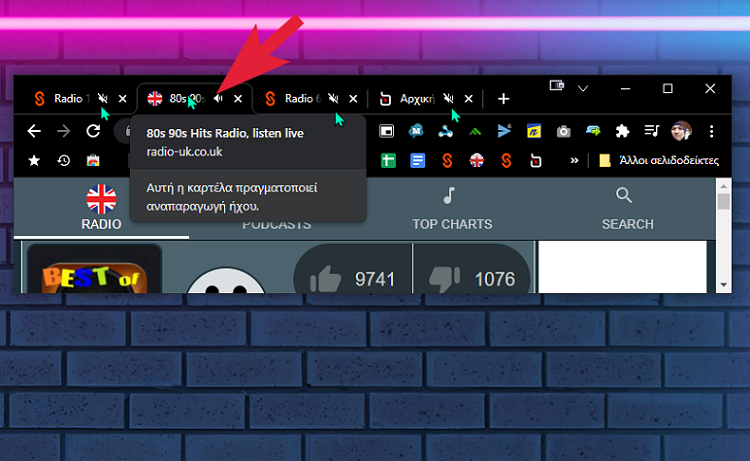
Πατώντας στο επόμενο tab, θα σταματά ο ήχος του προηγούμενου και θα ακούμε μόνο από το ράδιο που έχουμε σε αυτή την καρτέλα. Πατώντας σε μια νέα καρτέλα, θα έχουμε απόλυτη σίγαση.
Με άλλα λόγια, η απλή εναλλαγή των καρτελών θα μας λειτουργεί ως διακόπτης ON|OFF, χωρίς να χρειάζεται κάθε λίγο και λιγάκι να πατάμε στη σίγαση του browser.
Παρομοίως, αυτό μπορούμε να το κάνουμε για όλα τα site με ήχο και βίντεο που έχουμε ανοικτά σε διάφορες καρτέλες. Φυσικά, όλα αυτά είναι χρήσιμα όταν οι καρτέλες βρίσκονται σε ένα διπλανό παράθυρο και όχι σε αυτό που εργαζόμαστε.
Η διαμόρφωση των επιλογών του πρόσθετου για αυτή τη συγκεκριμένη λειτουργία είναι αυτή που παρατηρούμε στην κάτωθι εικόνα. Για να εντοπίσουμε τις επιλογές, απλά κάνουμε δεξί κλικ στο εικονίδιο της επέκτασης.
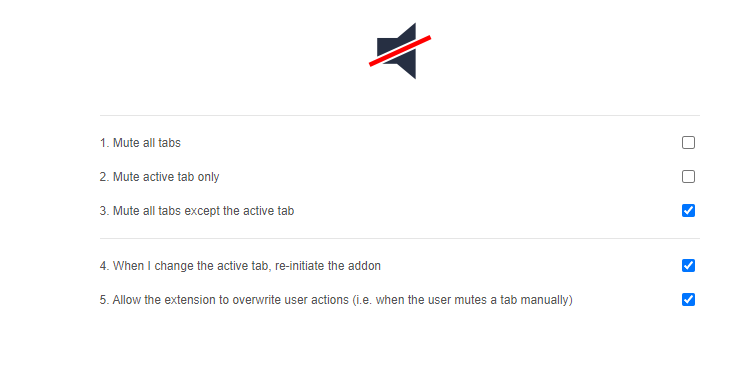
Αν το επιθυμούμε, μπορούμε να ορίσουμε στο Mute Tab να κάνει διαφορετικά πράγματα στον τομέα της σίγασης. Το πρόσθετο μας δίνει και άλλες χρήσιμες επιλογές που δεν υπάρχουν σε κανένα browser.
Κατεβάστε το Mute Tab για τον Chrome
Κατεβάστε το Mute Tab για τον Firefox
FB Purity – Chrome/Firefox/Safari
- Χρήστες: 200.000+
- Τελευταία ενημέρωση: 7 Δεκεμβρίου 2021
- Μέγεθος: 195KB
Το FB (Fluff Busting) Purity είναι το ιδανικό εργαλείο για όσους από εμάς χρησιμοποιούμε συχνά το Facebook.
Μόλις το εγκαταστήσουμε, θα βλέπουμε τα αρχικά του στην επάνω αριστερή πλευρά της σελίδας του Facebook. Αρκεί να είμαστε συνδεδεμένοι στον λογαριασμό μας.
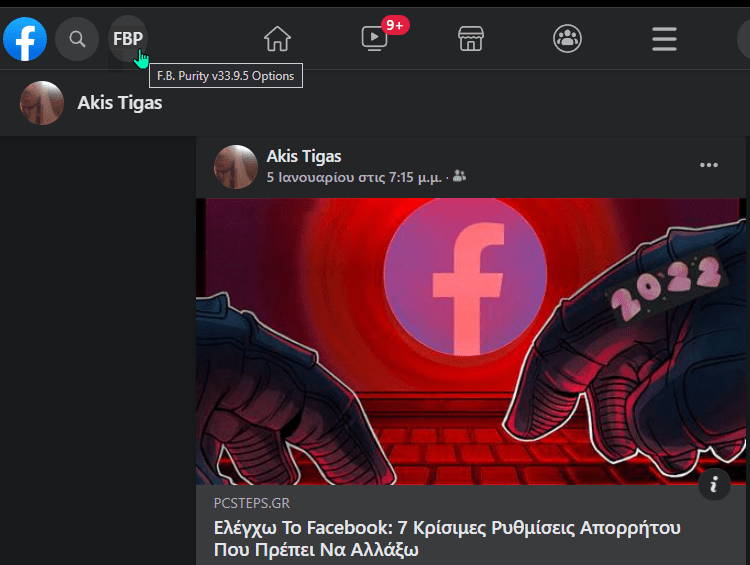
Η επέκταση μας κρύβει όλες τις διαφημίσεις, τα ανεπιθύμητα παιχνίδια, τις αναρτήσεις με χορηγίες, και άλλα ενοχλητικά πράγματα στο κοινωνικό δίκτυο, και γενικά κάνει το Facebook λιγότερο ενοχλητικό στη χρήση.
Επιπλέον, μας επιτρέπει να φιλτράρουμε οποιοδήποτε θέμα στο Facebook δεν μας ενδιαφέρει, και όχι μόνο. Για παράδειγμα, αν δεν μας ενδιαφέρει η πολιτική, απλά βάζουμε τις σχετικές λέξεις-κλειδιά που αναφέρονται σε πολιτικές αναρτήσεις.
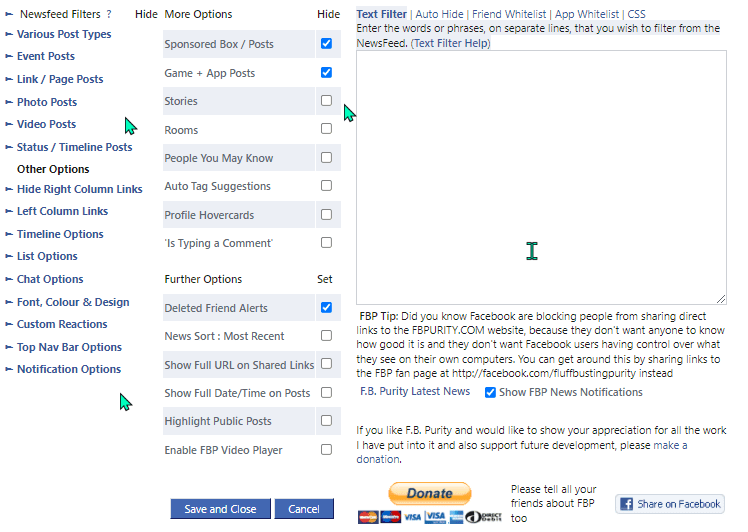
Επίσης, μπορούμε, να αποκρύψουμε τα πάντα από τους συνδέσμους στη δεξιά στήλη, όπως εκδηλώσεις, παιχνίδια και αιτήματα εφαρμογών, προτεινόμενες σελίδες και ομάδες, άτομα που ίσως γνωρίζουμε, και πολλά άλλα.
Κατεβάστε το FB Purity για όλους τους browser
FlowCrypt – Chrome/Firefox
- Χρήστες: 70.000+
- Τελευταία ενημέρωση: 24 Δεκεμβρίου 2021
- Μέγεθος: 2.84MB
Το FlowCrypt ενισχύει θεαματικά την ασφάλεια του ηλεκτρονικού μας ταχυδρομείου. Η καινοτόμος επέκταση προσφέρει ισχυρή κρυπτογράφηση από άκρο σε άκρο στο Gmail, συμπεριλαμβανομένου του G Suite.
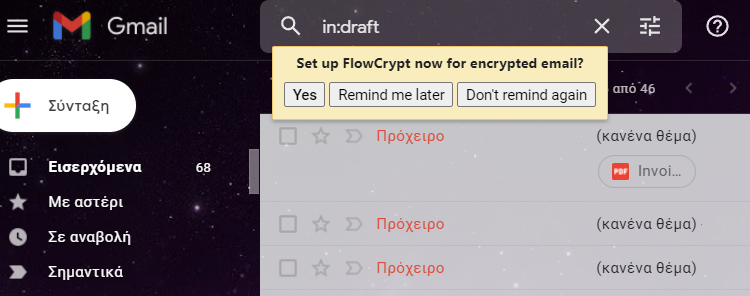
Το πρόσθετο χρησιμοποιεί το OpenPGP, και ενσωματώνεται ιδανικά στο Gmail. Προσθέτει ένα έξτρα κουμπί (Secure Compose), που μας επιτρέπει να στέλνουμε κρυπτογραφημένα μηνύματα και συνημμένα κάνοντας τις ίδιες ενέργειες που έχουμε συνηθίσει μέσα στο Gmail.
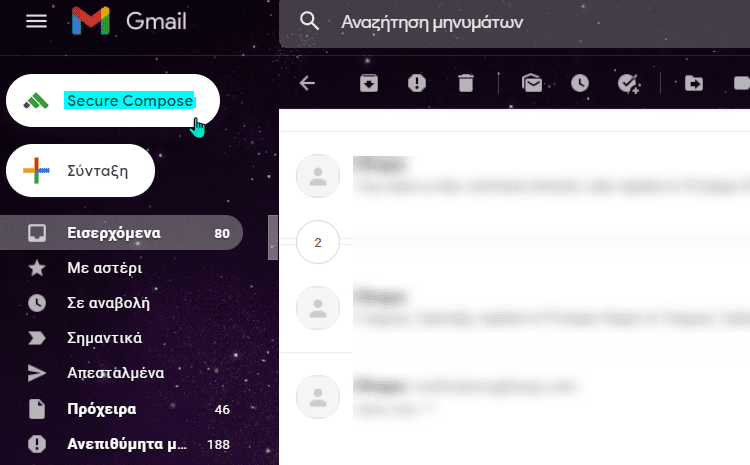
Μπορούμε να αποθηκεύσουμε κρυπτογραφημένα πρόχειρα, να δημιουργήσουμε ένα νέο δημόσιο κλειδί για κρυπτογράφηση ή αποκρυπτογράφηση μηνυμάτων, ακόμη και να δημιουργήσουμε κρυπτογραφημένα email με κωδικό πρόσβασης για χρήστες που δεν έχουν εγκαταστήσει το FlowCrypt.
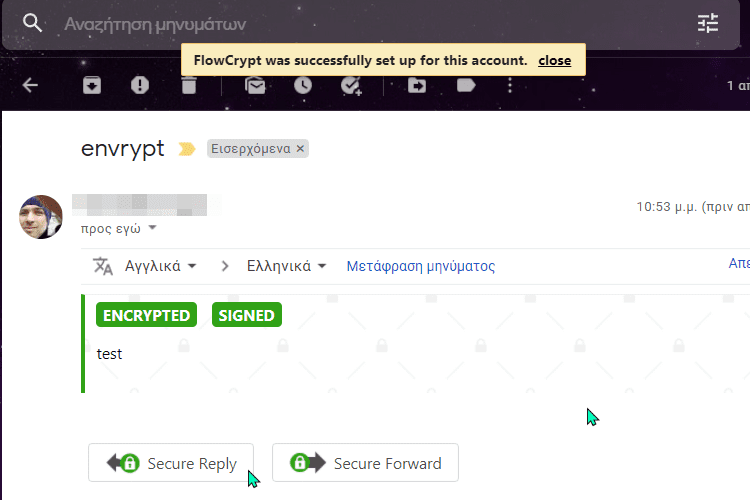
Κατεβάστε το FlowCrypt για τον Chrome
Κατεβάστε το FlowCrypt για τον Firefox
Το Shazam και 10 ακόμη χρήσιμες επεκτάσεις συνοπτικά
Παραθέτουμε συνοπτικά 10+1 πολύ χρήσιμα πρόσθετα Chrome σε περίπτωση που μας έχουν διαφύγει κάποια από αυτά. Πλην του νέου Shazam, τα έχουμε παρουσιάσει και σε προηγούμενους οδηγούς. Φυσικά, το πιο πιθανό είναι να τα χρησιμοποιούμε ήδη οι περισσότεροι από εμάς.
Shazam: Αναγνωρίζει με ένα κλικ κάθε τραγούδι που παίζει σε μια καρτέλα του Chrome και το αποθηκεύει για να έχουμε άμεση πρόσβαση στο ιστορικό.
Διαθέσιμη για τον Chrome.
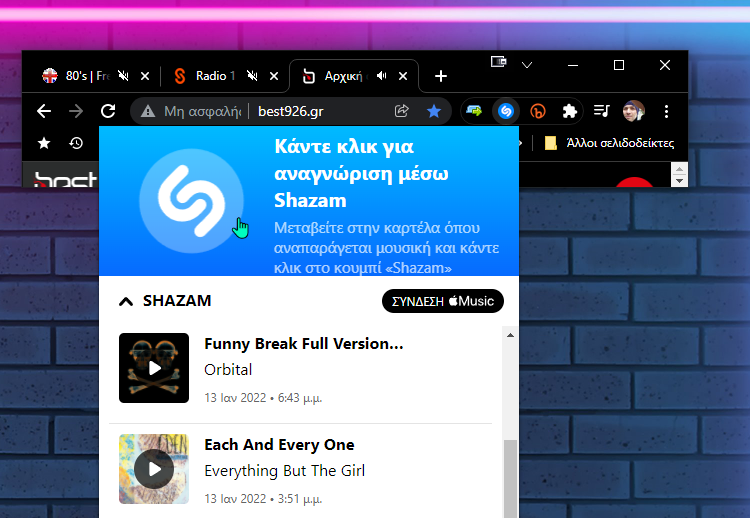
Sticky Notes 3.1: Ιδανικό εργαλείο για γρήγορες σημειώσεις στον browser με ένα μόνο κλικ, και χωρίς να φεύγουμε από τη σελίδα ή να κάνουμε έξτρα ενέργειες. Η επέκταση μας επιτρέπει πολλαπλές σημειώσεις σε διαφορετικά φύλλα.
Διαθέσιμη για τον Chrome.
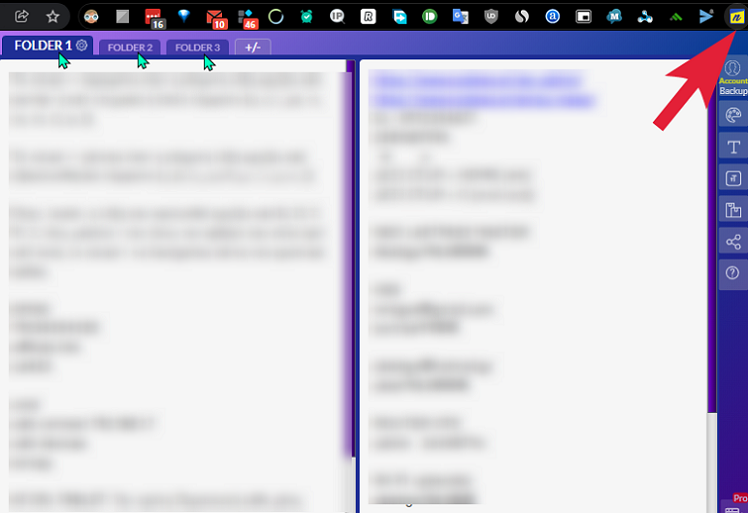
ShowPassword: Εμφανίζει άμεσα τους κωδικούς πρόσβασης στον browser όταν τοποθετούμε τον κέρσορα στο σχετικό πεδίο των κωδικών.
Έτσι, βλέπουμε αν τον έχουμε πληκτρολογήσει σωστά, αλλά αποκτούμε και άμεση πρόσβαση στα ψηφία αν δεν τα έχουμε κάπου εύκαιρα. Διαθέσιμη για τον Chrome.
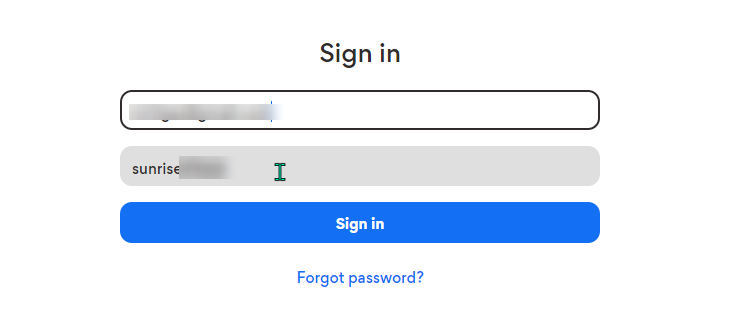
Save to Facebook: Μας επιτρέπει να συγκεντρώσουμε συνδέσμους, εικόνες, και βίντεο που μας αρέσουν όταν κάνουμε περιήγηση στο Internet, και να τα αποθηκεύσουμε στην προσωπική σελίδα αποθήκευσης του Facebook για να τα χρησιμοποιήσουμε αργότερα όπως νομίζουμε.
Διατίθεται για τον Chrome.
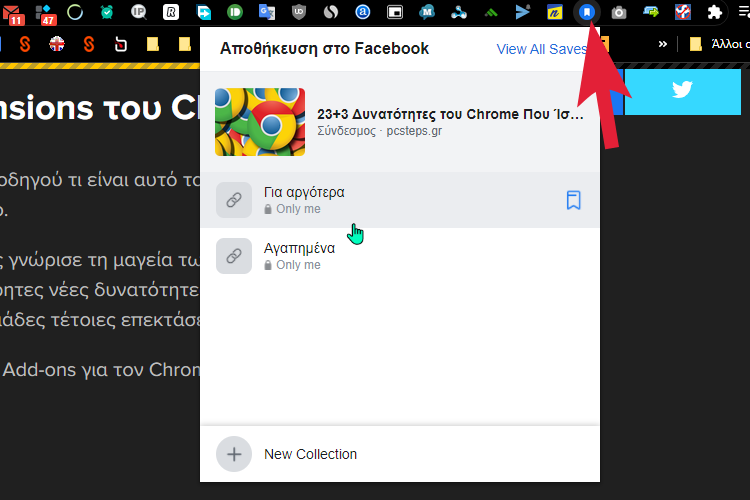
Translation Comparison: Γρήγορη σύγκριση μετάφρασης επιλεγμένου κειμένου με ένα δεξί κλικ. Το πρόσθετο χρησιμοποιεί ταυτόχρονα τις σχετικές υπηρεσίες της Google, Microsoft, και Yandex. Διαθέσιμο για όλους τους browser.
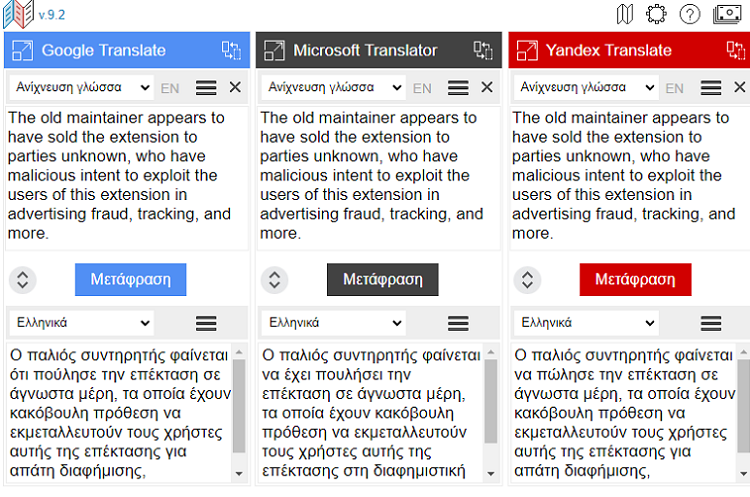
Enhancer for YouTube: Επιτρέπει να διαβάζουμε τα σχόλια στο YouTube κάνοντας την σχετική κύλιση προς τα κάτω, και ταυτόχρονα να έχουμε επαφή με την αναπαραγωγή του βίντεο σε μίνι παράθυρο χωρίς να σταματάμε τη ροή.
Επιπλέον, προσφέρει και άλλα πολλά tweaks για το YouTube όπως έχουμε αναλύσει σε προηγούμενο οδηγό. Διατίθεται για όλους τους browser.
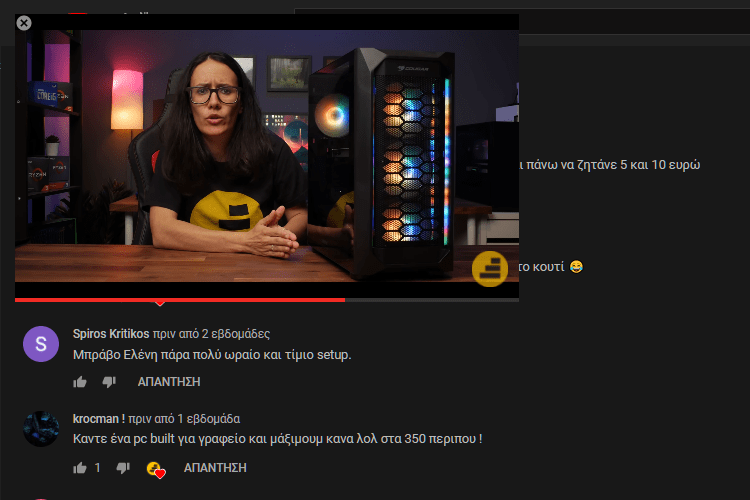
OneTab: Μετατρέπει όλες τις ανοιχτές καρτέλες σε λίστες που μπορούμε να τις ονομάσουμε όπως θέλουμε. Όταν χρειαστούμε ξανά πρόσβαση σε αυτές καρτέλες, μπορούμε να τις επαναφέρουμε μεμονωμένα ή όλες ταυτόχρονα.
Διαθέσιμη για όλους τους browser που βασίζονται στο Chromium και για Firefox.
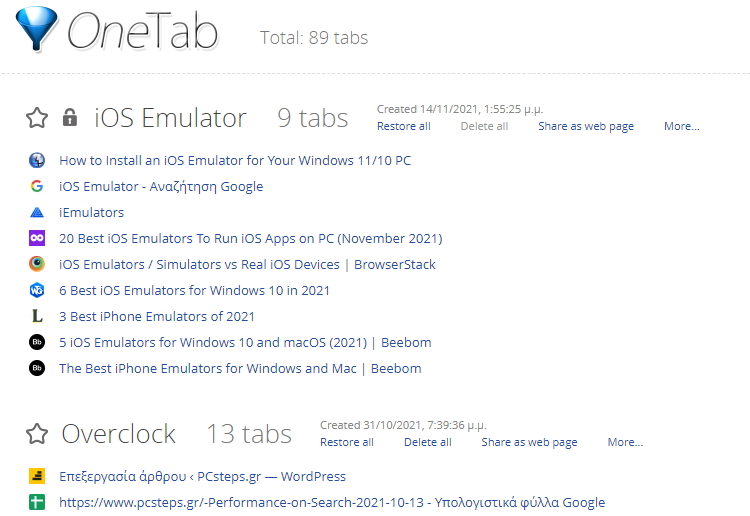
SimilarWeb: Μας επιτρέπει με ένα κλικ να συγκρίνουμε ταυτόχρονα την επισκεψιμότητα ελληνικών και ξένων site. Επιπλέον, μπορούμε να δούμε πολλά στατιστικά στοιχεία για την ιστοσελίδα που μας ενδιαφέρει.
Διαθέσιμη για όλους τους browser που βασίζονται στο Chromium, και για τον Firefox.
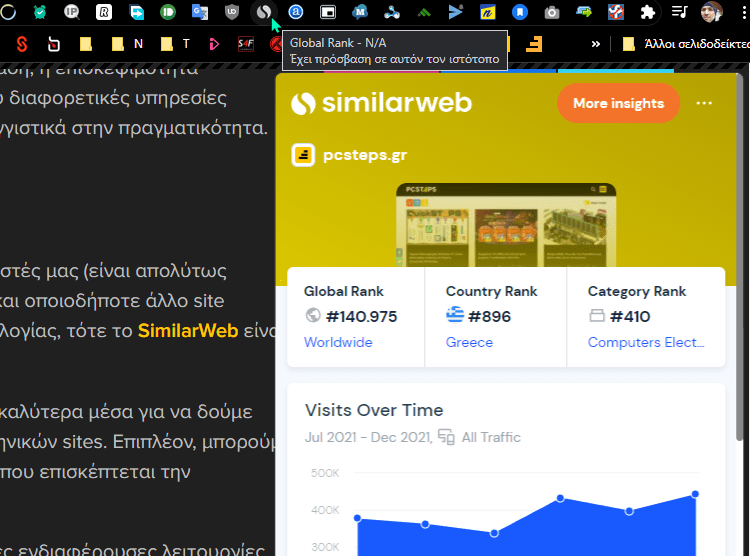
Free Download Manager: Το FDM ενισχύει την ταχύτητα των λήψεων μας και μας επιτρέπει με ένα δεξί κλικ να κατεβάσουμε οποιοδήποτε βίντεο από το YouTube, αλλά και από όλα τα site που διαθέτουν βίντεο και ήχο.
Αρκεί να έχουμε κατεβάσει την μικρή και δωρεάν εφαρμογή στο PC. Διατίθεται για όλους τους browser που βασίζονται στο Chromium, καθώς και για τον Firefox.
Βέβαια, πρέπει να αναφέρουμε ότι το YouTube μπλοκάρει μερικές φορές τη λήψη των βίντεο από τέτοιου είδους εργαλεία.
Σε αυτή την περίπτωση, μπορούμε πάντα να προσθέσουμε ένα απλό “ss” στη διεύθυνση URL μετά το “www.” και πριν από το “youtube”, όπως παρατηρούμε στην κάτωθι εικόνα.
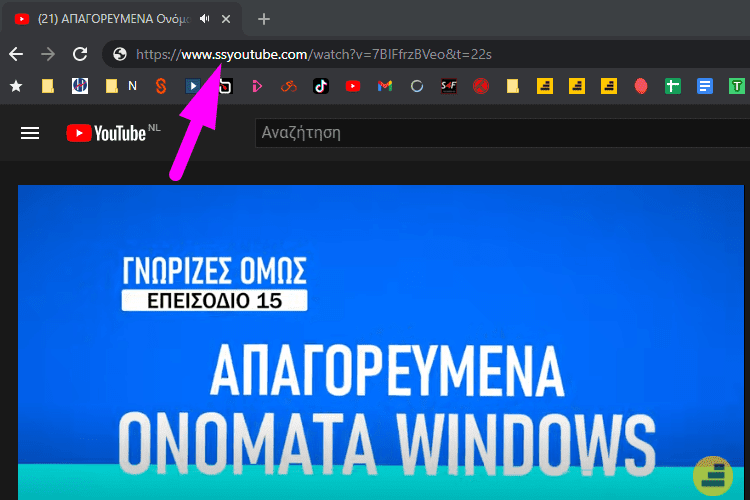
Με αυτόν τον τρόπο, μπορούμε να κατεβάσουμε το βίντεο, είτε από μία κρυφή σελίδα λήψεων που θα μας εμφανιστεί, είτε με δεξί κλικ στο “Download” και μετά κλικ στο FDM.
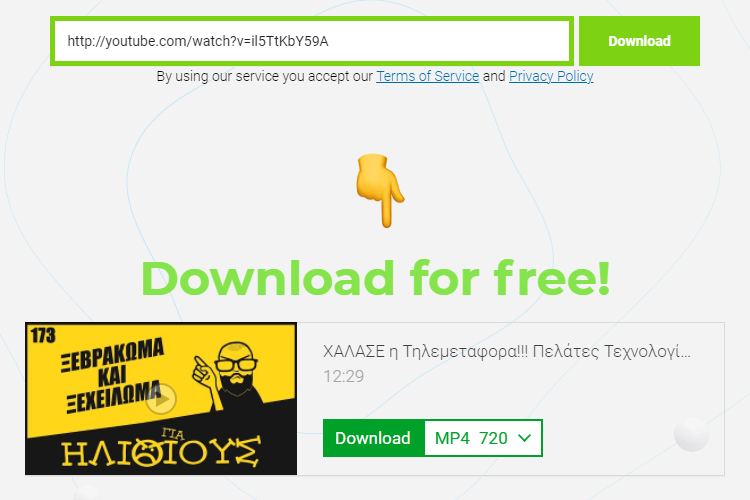
Pushbullet: Ό,τι καλύτερο για ειδοποιήσεις Android, μηνύματα κειμένου, αποστολή αρχείων μεταξύ κινητού και PC, και πολλών ακόμα. Μας δίνει εξαιρετικές δυνατότητες αλληλεπίδρασης Android και iOS συσκευών στους υπολογιστές με αξιόπιστο τρόπο.
Αρκεί να κατεβάσουμε την μικρή εφαρμογή για PC και Android. Διατίθεται για όλους τους browser.
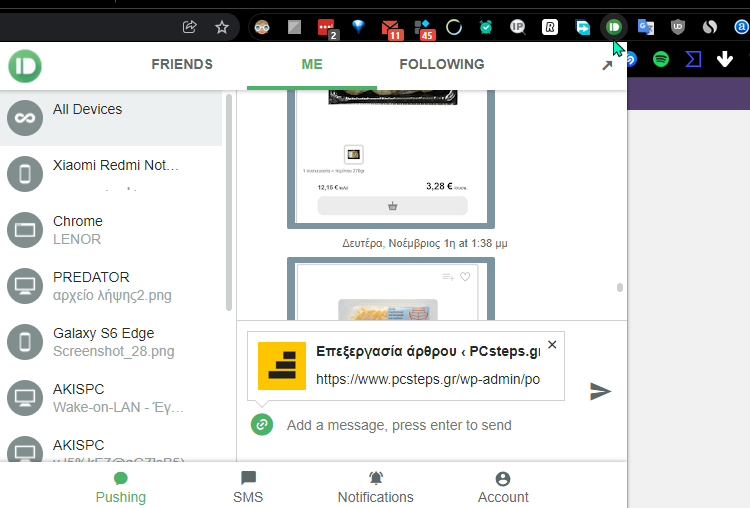
Pixlr Χ / Ε: Μοντέρνα και πολύ ελαφριά web εφαρμογή με ελληνικό μενού και πολλές δυνατότητες, ιδανική για online επεξεργασία εικόνας.
Διατίθεται για όλους τους browser.
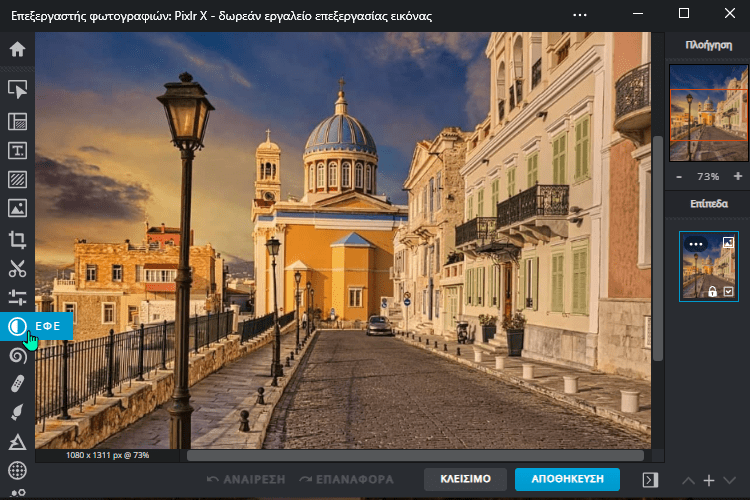
Μπορώ να χρησιμοποιήσω τα πρόσθετα Chrome και στο Android?
Πολλοί από εμάς θα θέλαμε να αξιοποιούμε τις αγαπημένες μας επεκτάσεις και στην Android συσκευή μας. Όμως, ίσως έχουμε παρατηρήσει ότι το Chrome Web Store δεν είναι διαθέσιμο στα Android smartphone και tablet.
Παρ΄ όλα αυτά, όπως έχουμε αναφέρει και σε προηγούμενο οδηγό, υπάρχει τρόπος να παρακάμψουμε αυτόν τον περιορισμό, και να αξιοποιήσουμε αρκετά από τα πρόσθετα Chrome του οδηγού που μας αρέσουν και στην Android συσκευή μας.
Φυσικά, το καλύτερο είναι ότι μπορούμε να προσθέσουμε στο κινητό και το tablet τις αγαπημένες μας επεκτάσεις που μας έχουν λύσει τα χέρια στο PC.
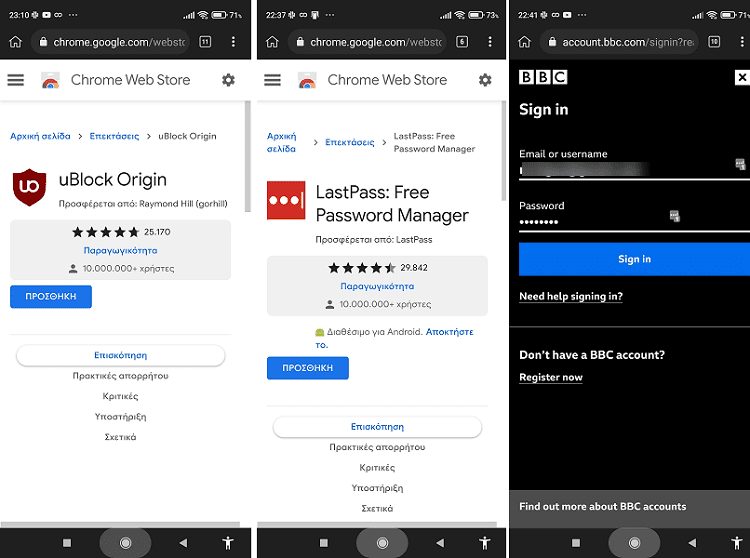
Για παράδειγμα, μπορούμε να αξιοποιήσουμε επεκτάσεις όπως το LastPass που απαγορεύει να έχουμε τον ίδιο δωρεάν λογαριασμό σε Windows και Android, το uBlock Origin για τις διαφημίσεις, το Dark Reader για να έχουμε σκούρο θέμα σε όλες τις ιστοσελίδες, το Grammarly for Chrome, και πολλές άλλες ακόμη.
Για να αξιοποιήσουμε τα πρόσθετα Chrome στην Android συσκευή μας, πρέπει να χρησιμοποιήσουμε έναν κλώνο του Chrome που βασίζεται στο Chromium, όπως ο Kiwi Browser, Dolphin browser, και Yandex.
Η καλύτερη επιλογή είναι ο Kiwi Browser που έχει πλήρως εξελληνισμένο μενού. Είναι παρόμοιος με τον Chrome, και κυρίως είναι ταχύτατος και υποστηρίζει πολλά από τα βολικά πρόσθετα που έχουμε στον browser του υπολογιστή.
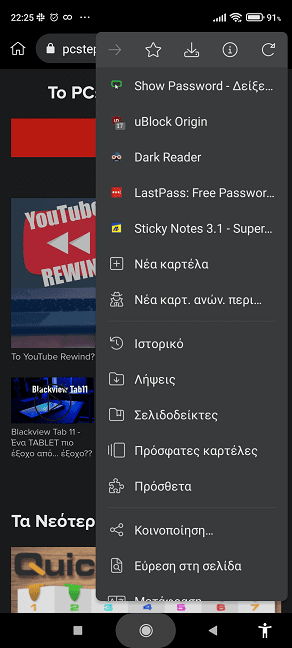
Αφού κάνουμε τη λήψη και την εγκατάσταση του Kiwi Browser στην Android συσκευή μας, θα μας ζητήσει να το ορίσουμε ως προεπιλεγμένο πρόγραμμα περιήγησης, και πρέπει να το αποδεχτούμε.
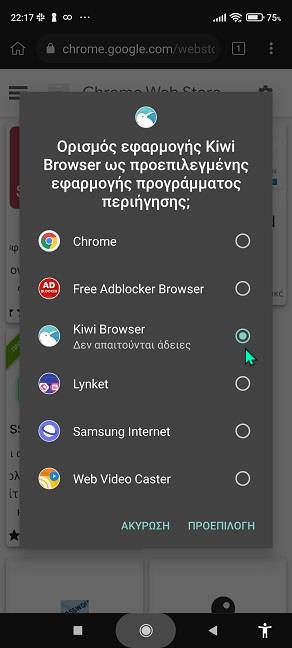
Από εκεί και μετά, δεν έχουμε παρά να μεταβούμε στο Chrome Web store, και να αρχίσουμε να κατεβάζουμε τις επεκτάσεις που επιθυμούμε.
Καλό είναι να έχουμε συνδεθεί πριν στον Google λογαριασμό μας και να τσεκάρουμε ότι αναζητούμε επεκτάσεις. Αν μετά την αναζήτηση δεν μας εμφανίζεται η καρτέλα της επέκτασης, πρέπει να πατήσουμε στο “X” πάνω αριστερά και θα τη δούμε.
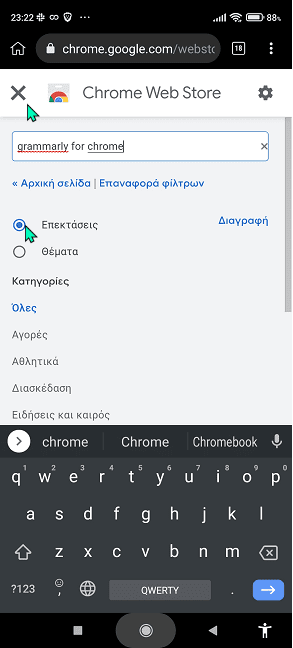
Κατόπιν, απλά πατάμε στην προσθήκη και θα δούμε το πρόσθετο να εγκαθίστανται.
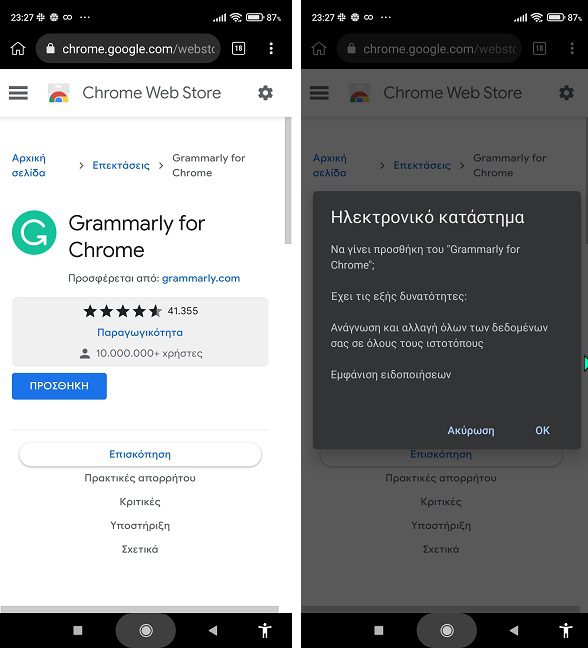
Όλες τις επεκτάσεις τις εντοπίζουμε πατώντας τις τρεις κάθετες τελείες πάνω δεξιά στον browser.
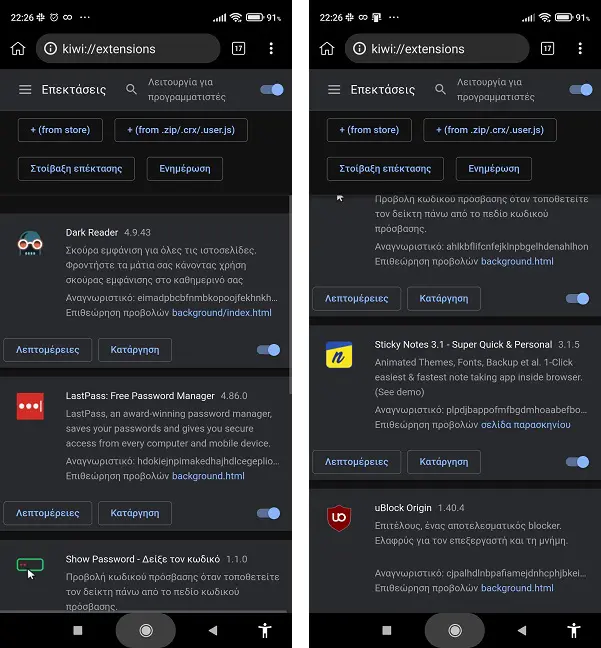
Τέλος, πρέπει να λάβουμε υπόψη ότι ενδέχεται να μην λειτουργούν στον Android browser όλες οι επεκτάσεις που έχουμε στο PC.
Πάντως, εμείς πρέπει να αναφέρουμε ότι τα δημοφιλή πρόσθετα που αναφέραμε προηγουμένως, μας λειτουργούν απρόσκοπτα στον Kiwi Browser.
Είναι χρήσιμες οι επεκτάσεις του οδηγού?
Αν σας γεννήθηκαν απορίες ή θέλετε να μοιραστείτε την άποψη σας για τα πρόσθετα Chrome, μπορείτε να μας γράψετε στα σχόλια.